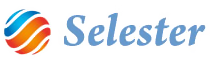A SelExped Task Management termék
Alapfogalmak
Törzsadatok
Eszkaláció
Áttekintő ablak
Feladatok listája
Emlékeztetők listája
Legutóbbi események listája
Részletes ablak
Alapfogalmak
A SelExped-programhoz beépített Task menedzsment is választható, ami azt jelenti, hogy a felhasználók egymásnak feladatokat adhatnak, melyeket az előre definiált Feladat típusok közé kell besorolniuk.
A beépített Task menedzsment esetében a Vezérlőegység a következőképpen néz ki. A Task menedzsment gombjai a bal alsó sarokban találhatók:
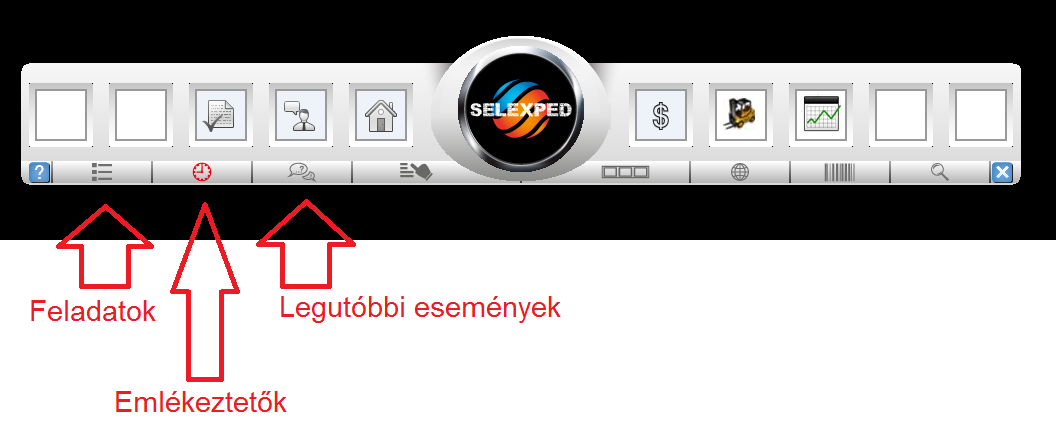
Törzsadatok
A Task menedzsment feladatok típusait és a Task menedzsment felhasználói csoportjait külön törzsben kell megadni (előre felvitt beállítások vannak, szükség esetén - megfelelő jogosultsággal - azokat lehet módosítani):
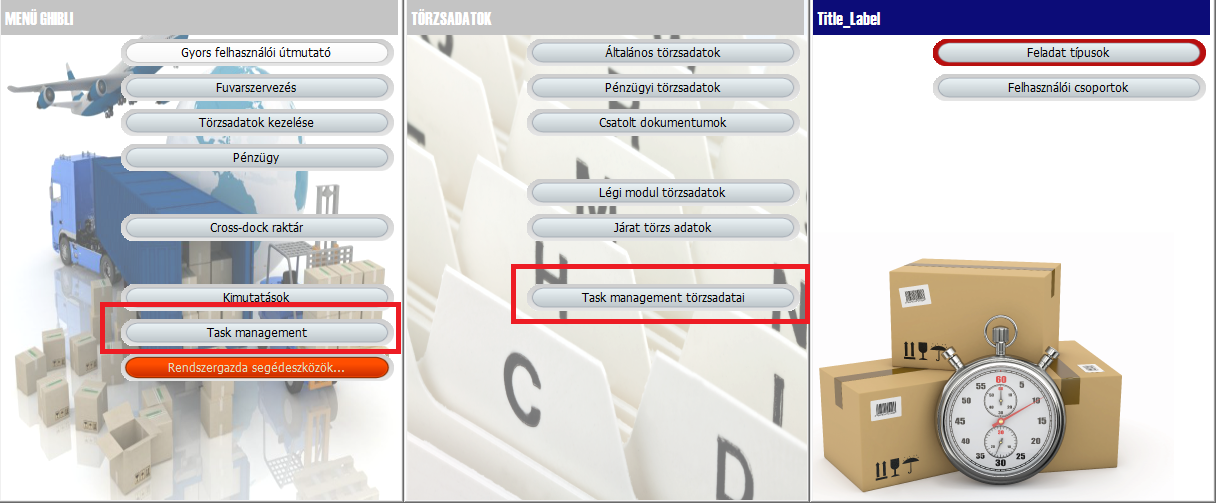
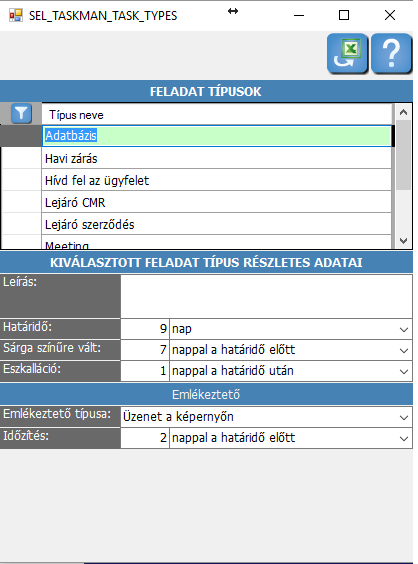
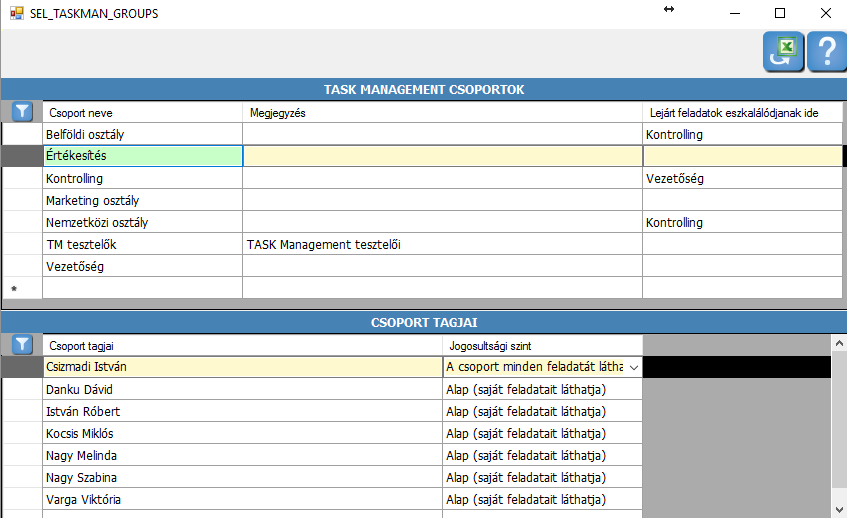
FIGYELEM!
- Tetszőleges számú és nevű csoportot lehet létrehozni
- Ezek a csoportok nem azonosak a Felhasználói csoportokkal
- Ezekbe a csoportokba (is) az Alkalmazottak közül kell személyeket kiválasztani (el kell kezdeni írni a személy nevét az új, üres sorba vagy ott a csillag gomb megnyomásával kell választani a listából)
- Egy Alkalmazott egyszerre tetszőleges számú csoport tagja lehet
Minden csoport minden tagjához hozzá kell rendelni egy Jogosultsági szintet:

Eszkaláció
A törzsadatokban be lehet állítani, hogy a nyitott feladatok mikor és ki felé eszkalálódjanak, azaz, hogy ha a megadott időpontig nem intézték el (zárták le), akkor melyik felettesek (csoportok) lássák egy adott csoport feldatait. Lehetőség van olyan beállításra, hogy ez már 1 héttel a feladat lejárata előtt megtörténjen, megelőzve a későbbi esetleges problémákat.
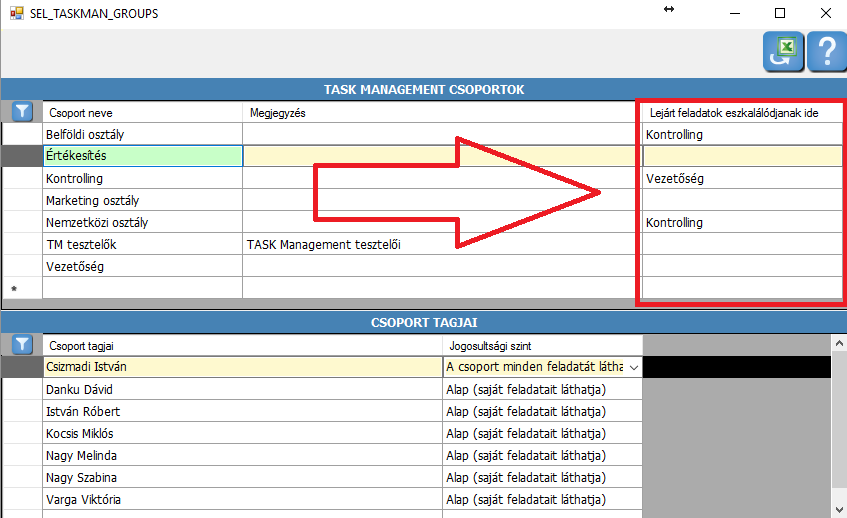
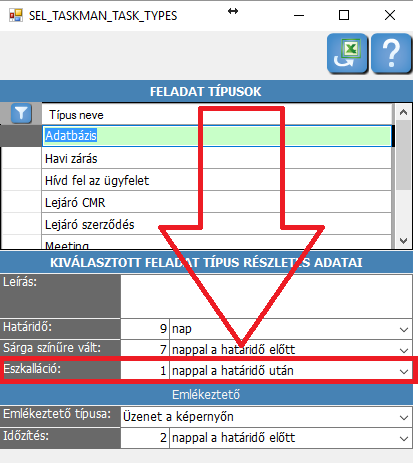
Áttekintő ablak
Az Áttekintő ablakban háromféle listát lehet megnyitni, az ikonjaikra kattintva. Ha a Vezérlőegységen kattintunk ezeknek az ikonjaira, akkor az Áttekintő ablak rögtön úgy nyílik meg, hogy a kívánt listánk már meg van nyitva.
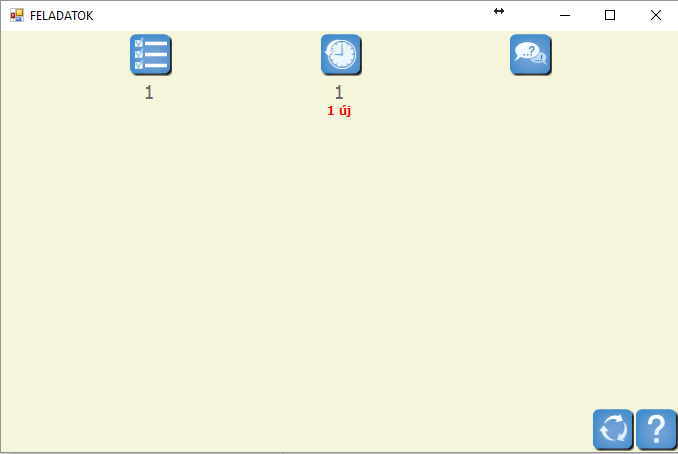
Feladatok listája
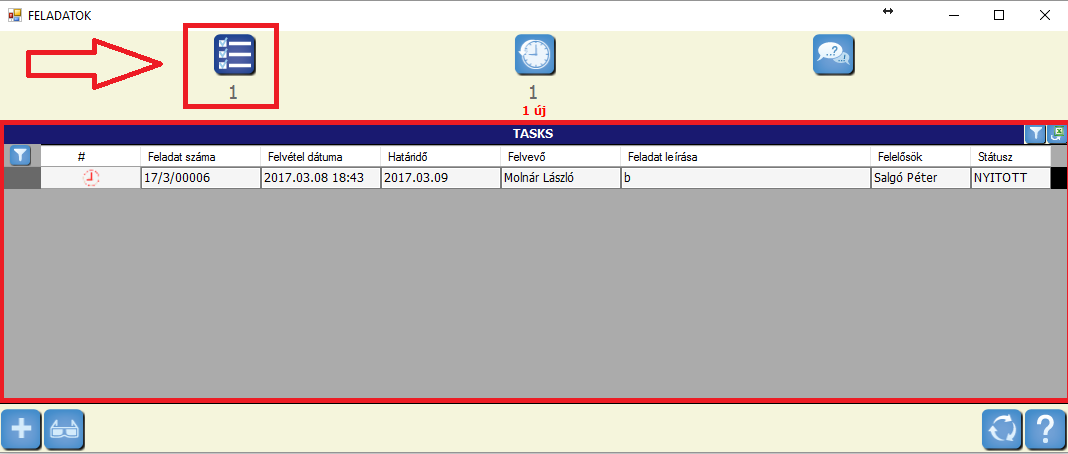
- Egy feladat részleteit úgy tudjuk megnézni (és abban, ha szükséges, valamint módosítani, aktualizálni), hogy a feladatra (annak egyik mezőjében állva) duplán kattintunk. Ekkor megnyílik az adott feladatot tartalmazó részletes ablak. A dupla kattintás helyett megnyomhatjuk a bal alsó sarokban lévő szemüveg gombot is a kívánt feladat során állva.
- Új feladatot a bal alsó sarokban lévő plusz gombra kattintva kezdhetünk el. Ebben az esetben is megnyílik a részletes ablak, de üresen.
Emlékeztetők listája
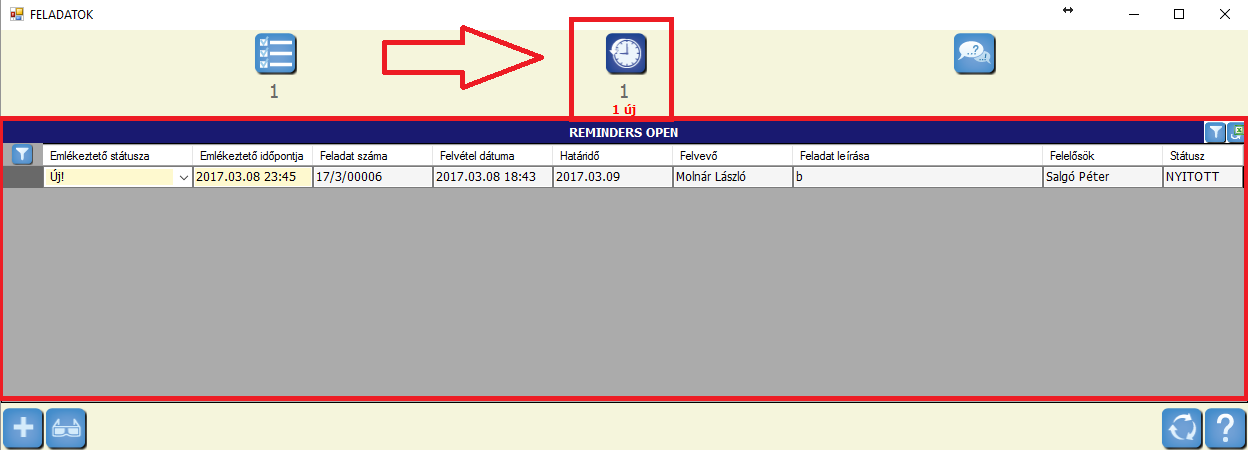
Legutóbbi események listája
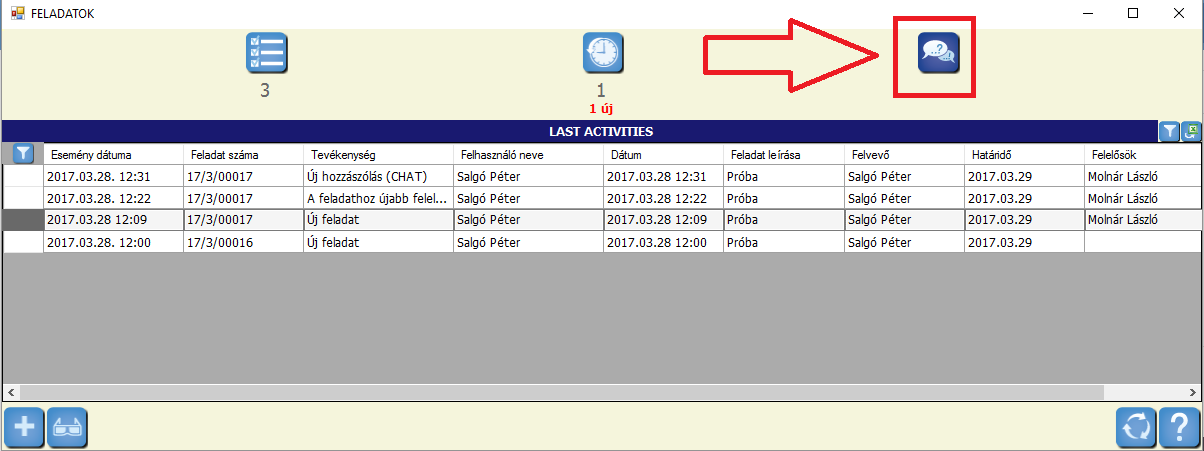
Részletes ablak
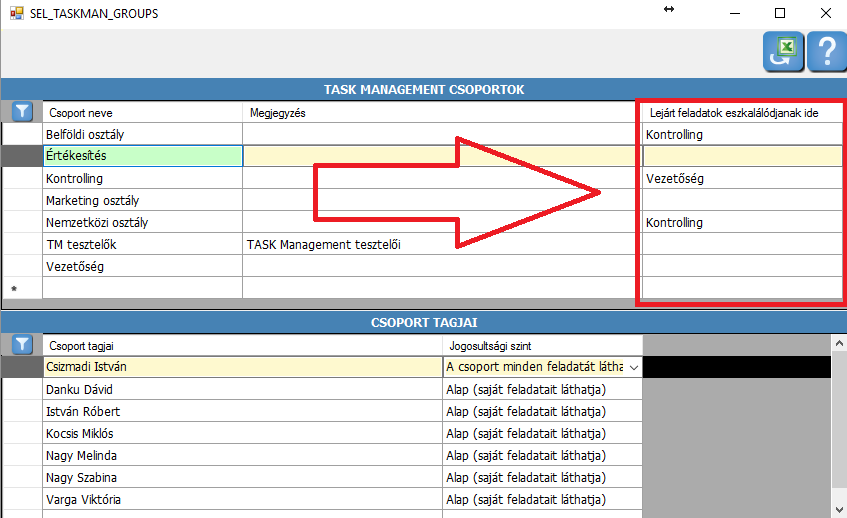
Az egyes mezők jelentése/működése a következő:
- Feladat száma: a program automatikusan adja ki
- Létrehozta: az a felhasználó, aki a feladatot létrehozta
- Feladat típusa: ki kell választani a Feladat típusok törzsben előzetesen felvett típusok közül, hogy ez a feladat melyikbe tartozik
- Feladat rövid leírása: szabad, szöveges mező, nem kötelező
- Feladat kiadása gomb: akkor fog megjelenni, amikor végeztünk a feladat alapadatainak a megadásával, azaz kiválasztottuk a feladat típusát, megadtuk a Lejárat dátumát és - ha akartuk - a Chat ablak fölött lévő további adatokat és az Emlékeztető mezőből a TAB gomb megnyomásával továbbléptünk
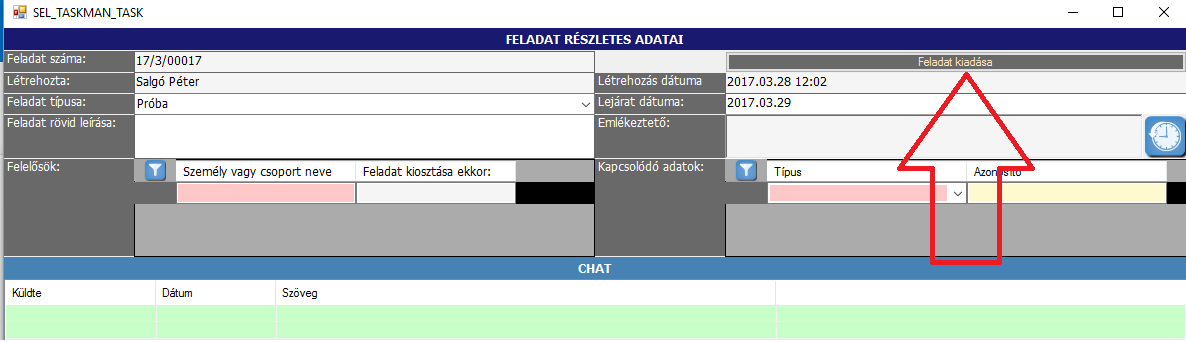
Ha rákattintunk, akkor eltűnik, a helyén pedig megjelenik a Státusz, NYITOTT állapotban. Később itt lehet a feladat státuszát módosítani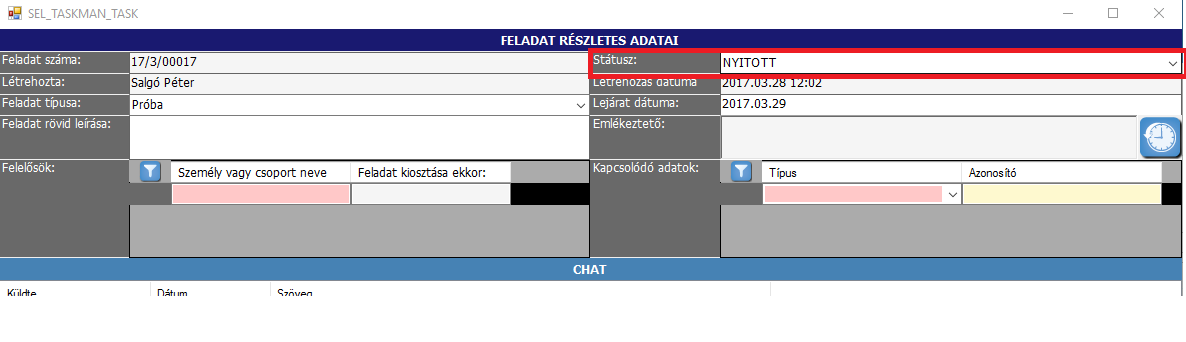
- Létrehozás dátuma: a program automatikusan adja ki
- Lejárat dátuma: meg kell adni a kívánt dátumot
- Emlékeztető: a feladathoz emlékeztetőket adhatunk, az Emlékeztető mezőben duplán kattintva vagy a mező mellett lévő órára kattintva megnyílik az Emlékeztetők részletes adatai ablak:
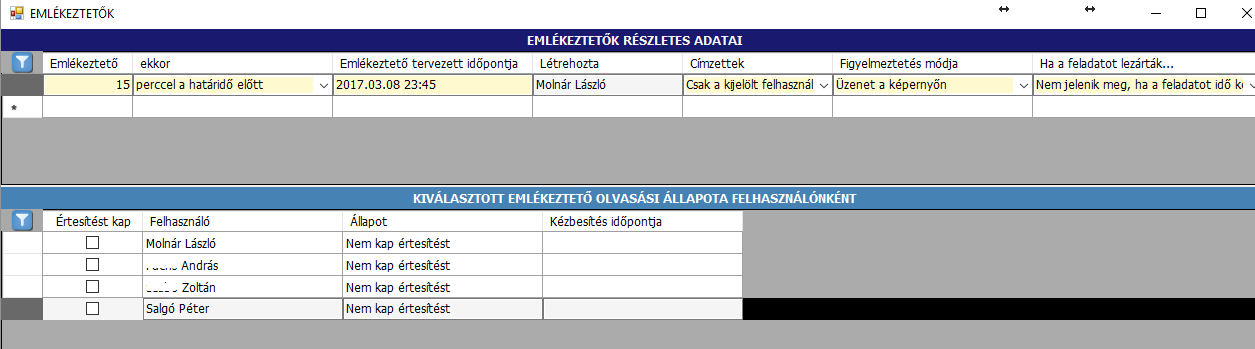
- Felelősök: a Személy vagy csoport neve mezőbe be kell írni vagy a csillag gomb megnyomása után ki kell választani azt a Személyt (az Alkalmazottak törzsben lévő személyek közül lehet választani), akinek a feladatot ki szeretnénk adni vagy azt a csoportot, amelynek a feladatot kiadjuk (a Task menedzsment csoportok törzsben felvett csoportok közül lehet választani). Ilyenekből többet is felvehetünk, egymás után:
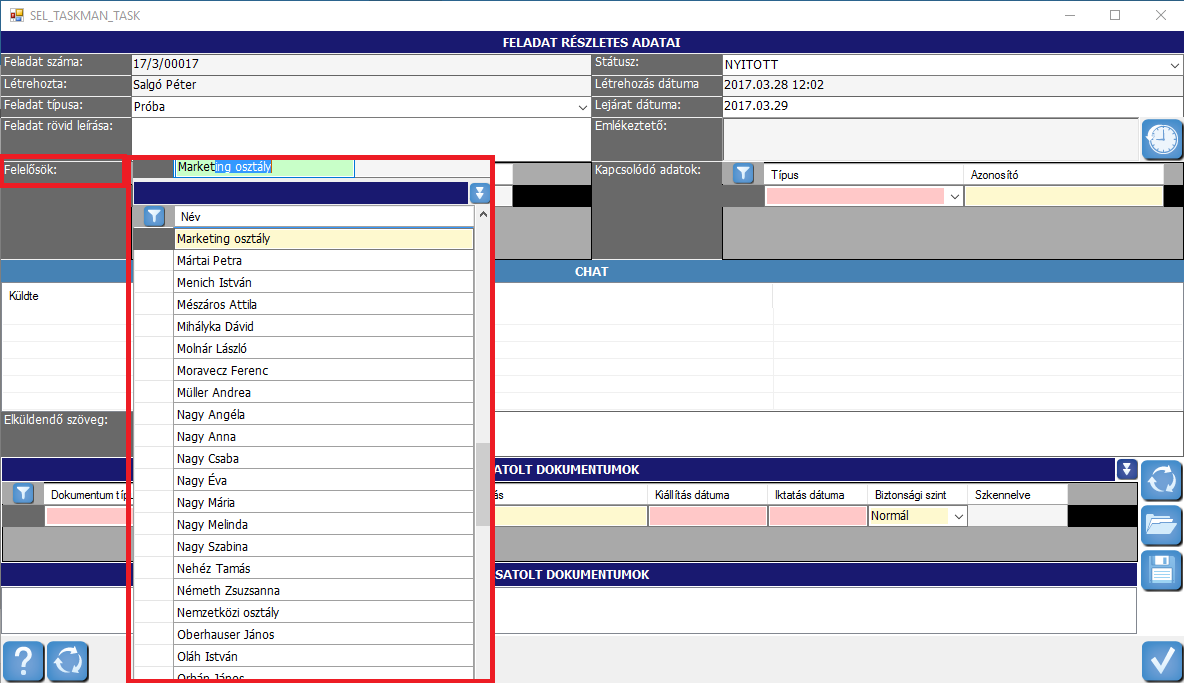
- Kapcsolódó adatok (nem kötelező): a feladatot többféle típushoz köthetjük, pédául egy céghez az ügyféltörzsből. Először ki kell választani a típust, majd az azonsító beírásával vagy a csillag gombbal törtánő választaással hozzá kell kötni az azonosítót, például az ügyféltörzs esetében a cég nevét:
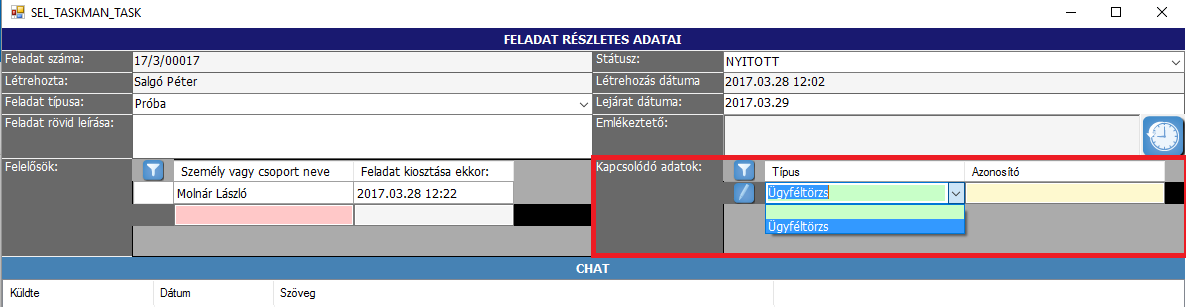
Ha kiválasztottunk egy céget, akkor az Ügyféltörzsben a Feladatok fül alatt meg fog jelenni a hozzá kiadott feladat: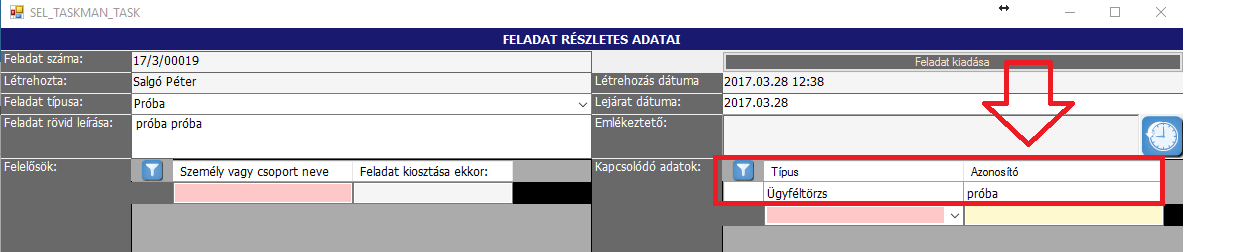
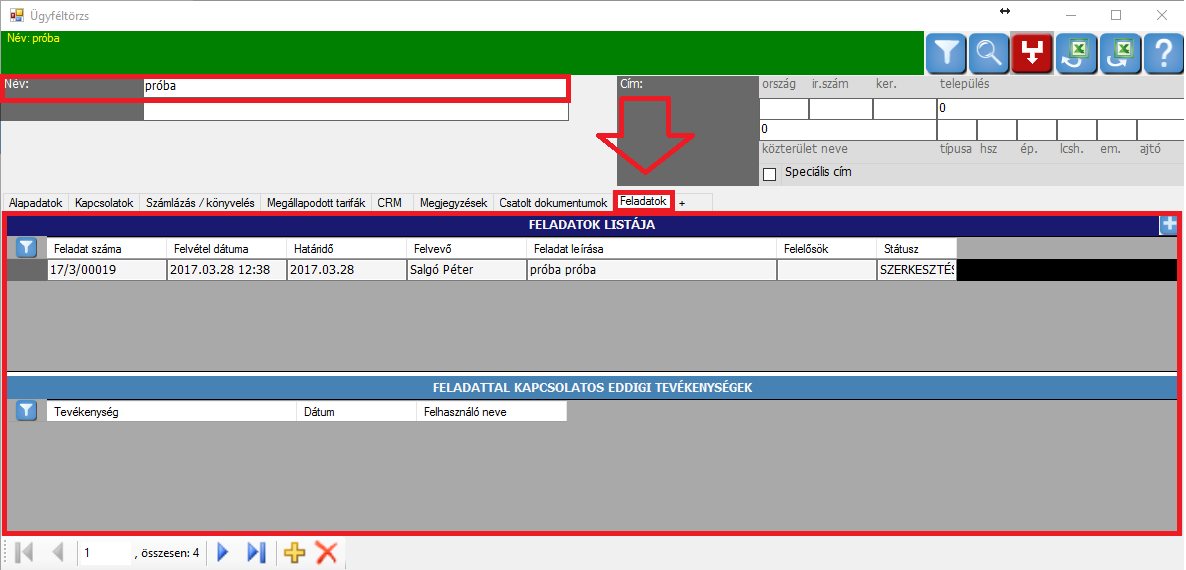
- Chat: az elküldendő szöveg mezőbe be kell írni a Chat szövegét, a felette lévő ablakban fogjuk látni ezt és a válaszokat is. Ha beírtuk az Elküldendő szöveget, akkor az Enter megnyomásával kell elküldeni.
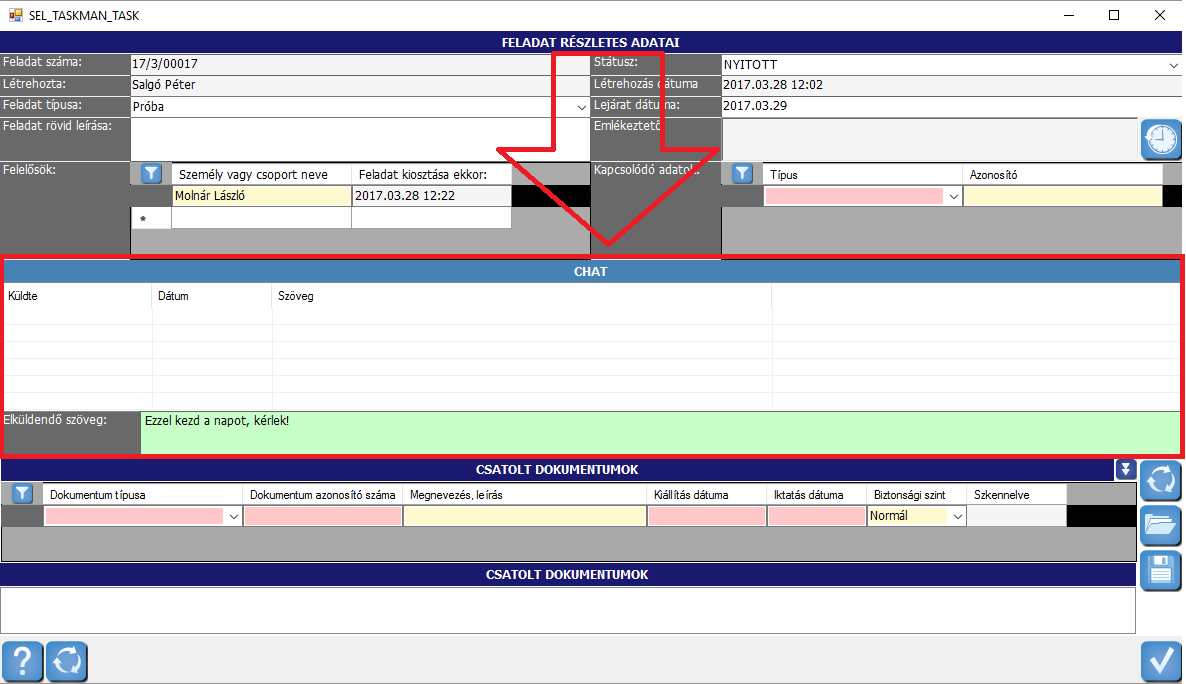
- Csatolt dokumentumok: a SelExped beépített Dokumentum menedzsmentje itt is elérhető, azaz az egyes feladatokhoz is csatolthatunk dokumentumokat